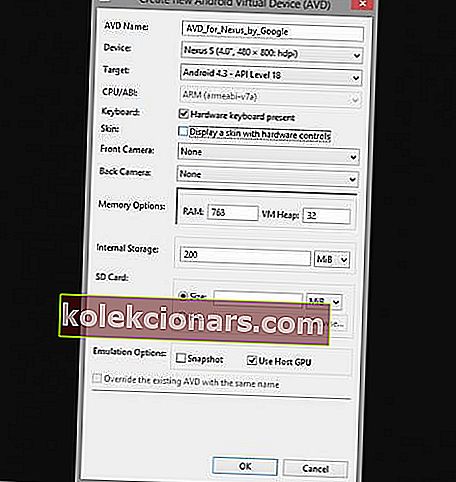- Ứng dụng BlackBerry Messenger hoặc BBM, là một ứng dụng giao hưởng video, nhắn tin tức thời và dựa trên internet cho phép bạn kết nối với các liên hệ của mình, cho dù là bạn bè, gia đình hay đồng nghiệp.
- Ứng dụng này cũng có tính năng Kênh BBM, cho phép bạn tạo kênh của riêng mình, nơi bạn có thể đăng tin nhắn, chia sẻ hình ảnh, bắt đầu cuộc trò chuyện và giao tiếp trực tiếp với các thương hiệu và người đăng ký.
- Nếu bạn quan tâm đến thế giới BlackBerry, hãy đi tới phần BlackBerry đặc biệt của chúng tôi, nơi bạn có thể đọc mọi thứ về nó.
- Trung tâm Hướng dẫn Công nghệ của chúng tôi giống như một hộp sô cô la, bạn không bao giờ biết mình tìm thấy gì bên trong. Chúng tôi biết, nó có đầy đủ thông tin hữu ích.

Ứng dụng BlackBerry Messenger hoặc BBM, là một ứng dụng giao hưởng video và nhắn tin tức thì dựa trên Internet cho phép bạn kết nối với các liên hệ của mình, cho dù là bạn bè, gia đình hay đồng nghiệp.
Ứng dụng này hoạt động theo cách tương tự như WhatsApp hoặc WeChat và có sẵn để tải xuống cho người dùng trên Windows phone, iPhone, Android và BlackBerry.
Một số nhiệm vụ bạn có thể thực hiện với ứng dụng BBM bao gồm:
- Trò chuyện tức thì với các liên hệ của bạn với tư cách cá nhân, nhiều người hoặc theo nhóm. Ứng dụng cũng cho phép bạn phát tin nhắn cùng một lúc
- Hình ảnh hoặc chia sẻ hình ảnh
- Chia sẻ nhanh ghi chú bằng giọng nói
- Chia sẻ danh bạ và vị trí / bản đồ
- Cập nhật trạng thái của bạn để cho mọi người biết cảm giác của bạn hoặc bạn đang làm gì
Các chức năng của nó cũng tương tự như các ứng dụng nhắn tin tức thời phổ biến khác, chẳng hạn như bạn có thể biết khi nào các liên hệ của bạn đang nhập phản hồi, có quyền truy cập vào nhiều biểu tượng cảm xúc cho mọi tâm trạng và cảm xúc để bạn có thể thể hiện bản thân.
Bạn cũng có thể đặt tin nhắn hẹn giờ, rút lại tin nhắn, chọn cách chia sẻ thông tin và thậm chí kiểm soát cài đặt quyền riêng tư của mình.
Ứng dụng này cũng có tính năng Kênh BBM, cho phép bạn tạo kênh của riêng mình, nơi bạn có thể đăng tin nhắn, chia sẻ hình ảnh, bắt đầu cuộc trò chuyện và giao tiếp trực tiếp với các thương hiệu và người đăng ký.
Bài viết này mô tả cách bạn có thể tải xuống và cài đặt BBM trên các thiết bị Windows của mình, chẳng hạn như điện thoại Windows hoặc PC Windows của bạn.
Cách cài đặt ứng dụng BBM trên Windows Phone

Để cài đặt BBM trên Windows Phone, bạn có thể tải xuống trực tiếp từ cửa hàng BlackBerry.
Ngoài ra, bạn có thể tải xuống BBM miễn phí từ Windows Store.
Làm cách nào để cài đặt BBM trên PC Windows?
Có ba cách để cài đặt ứng dụng BBM trên Windows PC:
- Cài đặt BBM trực tiếp vào PC
- Cài đặt BBM bằng Bluestacks
- Cài đặt BBM bằng Genymotion
Cài đặt ứng dụng BBM trực tiếp vào Windows PC
Nếu đang sử dụng Windows 8, bạn sẽ cần một gói Android SDK và BBM apk để cài đặt BBM trực tiếp vào Windows PC, sau đó làm theo các bước sau để thiết lập BBM trên PC của bạn.
- Chuyển đến thư mục gói SDK Android được giải nén
- Mở tệp SDK Manager.exe
- Chọn Công cụ> Quản lý AVD
- Tạo thiết bị ảo Android (RAM 512 MB trở lên)
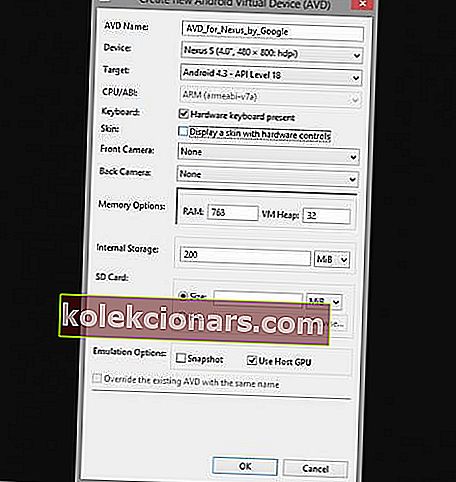
- Khởi động Thiết bị ảo Android đã tạo
- Sao chép tệp BBM.apk bạn đã tải xuống để nó đọc sdk / platform-tools / BBM.apk
- Đi tới thư mục sdk / platform-tools bằng File Explorer
- Chọn Tệp> Mở dấu nhắc lệnh trong thư mục công cụ nền tảng
Nếu bạn đang sử dụng Windows 7, hãy làm theo các bước sau để cài đặt BBM trên PC Windows của bạn:
- Nhấn và giữ phím Shift, sau đó nhấp chuột phải vào thư mục công cụ nền tảng
- Nhấp vào Mở cửa sổ lệnh tại đây
- Nhập lệnh adb cài đặt BBM.apk
- Sau một vài phút, BBM sẽ được cài đặt trên thiết bị ảo của bạn
- Mở ứng dụng BBM từ Trình khởi chạy ứng dụng và sử dụng ứng dụng
BlackBerry Link không hoạt động? Xem các bài viết của chúng tôi và tìm hiểu cách giải quyết vấn đề này
Cài đặt ứng dụng BBM bằng Bluestacks
Bluestacks là một trình giả lập Android và là tùy chọn được đề xuất nếu bạn muốn tải xuống và cài đặt BBM trên PC chạy Windows của mình.
Để thực hiện việc này, bạn cần tải xuống phiên bản cập nhật của Bluestacks và BBM apk, sau đó làm theo các bước sau để cài đặt:
- Tải xuống và cài đặt Bluestacks
- Mở apk BBM
- Cài đặt apk BBM trong Bluestacks
- Mở BBM từ trình khởi chạy ứng dụng Bluestacks và bắt đầu sử dụng nó trên PC của bạn
Cài đặt ứng dụng BBM bằng Genymotion
Genymotion là một trong những trình giả lập Android miễn phí hàng đầu mạnh mẽ, dễ sử dụng và có thể giả lập hầu hết các điện thoại Android.
Nó không chỉ tự động phát hiện bàn phím và chuột PC của bạn mà còn cho phép kích hoạt vị trí địa lý và điều chỉnh cửa sổ giả lập khi bạn khởi chạy các ứng dụng Android.
Để cài đặt BBM bằng Genymotion, bạn cần tải xuống Trình giả lập Android Genymotion cho Windows, sau đó làm theo các bước sau:
- Sau khi tải xuống Trình giả lập Genymotion, hãy mở và đăng nhập vào đám mây Genymotion
- Chọn thiết bị ảo Galaxy S4 HTC One Xperia Z - 4.2.2 từ danh sách (BBM chỉ hoạt động với thiết bị này)
- Tải xuống thiết bị ảo
- Nhấp vào Phát để khởi động thiết bị ảo
- Nhấp vào cửa hàng Google Play để tải xuống BBM
- Sau khi tải xuống hoàn tất, hãy nhấp vào ứng dụng BBM
- Đăng nhập vào tài khoản BBM của bạn và sử dụng nó trên PC của bạn
Ưu điểm của ứng dụng BBM
- Có thể được cài đặt trên tối đa mười thiết bị Windows 10
- Có thể được sử dụng theo cách tương tự như các ứng dụng nhắn tin tức thì khác
- Có thể được sử dụng trên PC và thiết bị di động
- Chiếm ít dung lượng lưu trữ (kích thước 15,88 MB)
Vậy là xong, hãy làm theo các bước được liệt kê ở trên để cài đặt BBM trên Windows.
Câu hỏi thường gặp: Đọc thêm về cách kết nối BlackBerry với PC
- Trình quản lý Thiết bị BlackBerry là gì?
- Làm cách nào để kết nối BlackBerry với máy tính của tôi qua USB?
- Liên kết BlackBerry vẫn hoạt động?
Lưu ý của biên tập viên: Bài đăng này ban đầu được xuất bản vào tháng 9 năm 2017 và đã được sửa đổi và cập nhật vào tháng 5 năm 2020 để có độ mới, độ chính xác và toàn diện.